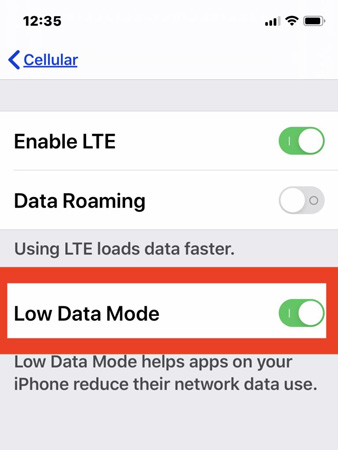iPhone использует слишком много данных? Как это остановить
Ваш iPhone использует слишком много данных? Или ваш iPhone вдруг потребляет слишком много данных? Данные, превышающие ваш тарифный план, могут быть очень дорогими, а потеря данных стоит дорого. Так как же это исправить? Не волнуйтесь, в этой статье мы дадим вам отличные советы по сокращению использования или потери данных.
- Часть 1: Как проверить использование данных на iPhone
- Часть 2: 7 советов по решению проблемы iPhone, использует слишком много данных
- Бонус: Как исправить данные iPhone не работают, с помощьюReiBoot
Часть 1: Как проверить использование данных на iPhone
Столкнувшись с тем, что iPhone использует слишком много данных, важно понять, действительно ли вы используете данные или тратите их, проверив использование данных, прежде чем читать следующие советы. Это очень помогает в мониторинге ваших сотовых данных. Сделайте следующие простые шаги:
- Откройте меню настроек. Перейдите в раздел "Сотовая связь" или "Настройки" & gt; Мобильные данные.
Прокрутить вниз. Вы увидите, как ваши данные об использовании определенных приложений и за определенный период времени.

Здесь вы можете определить, какое из приложений потребляет больше всего данных. Если вы считаете, что приложение без необходимости использует слишком много данных, вы можете отключить его, так что это приложение никогда не будет использовать ваши мобильные данные и будет работать только на Wi-Fi.
Часть 2: 7 советов по решению проблемы iPhone, использует слишком много данных
Теперь мы можем обсудить основную тему. Есть несколько способов исправить iPhone, использующий слишком много данных, и уменьшить их потребление. О семи из них мы упомянем подробно. Итак, давайте начнём прямо сейчас:
1. Включите режим низкого потребления данных
Помимо прямого запрета приложениям использовать данные, о которых говорилось в последней части, режим с низким объемом данных - еще один отличный базовый вариант, который каждый может использовать для уменьшения использования данных на iphone или iPad. Если iPhone использует слишком много данных, включите режим низкого объема данных, выполнив следующие действия:
- Откройте настройки.
Перейдите на Сотовые данные, а затем включите опцию Режим низкого потребления данных.

- Для сотовой связи 5G перейдите в раздел "Сотовые данные" & gt; Режим данных & gt; Режим низкого объема данных
Если вы спросите, почему iPhone использует слишком много данных Wi-Fi, вы можете сделать то же самое для конкретной сети Wi-Fi, нажав кнопку информации рядом с именем сети, а затем включив режим низкого уровня данных.
2. Отключить фоновое обновление приложений
Обновление приложения в фоне гарантирует, что определенные приложения будут работать в фоновом режиме, когда вы не используете их активно. Они могут обновлять контент и уведомлять вас о самых новых сообщениях, когда вы включаете Wi-Fi или мобильные данные. Это может привести к тому, что iPhone будет использовать слишком много данных.
Выключение его может не только сохранить жизнь батареи,но также сохранить данные. Если вы полностью отключите фоновое обновление для всех приложений, это может сильно повлиять на работу. Поэтому отключите этот параметр для определенных приложений, которые вы используете, только когда вы их открываете их. Это поможет уменьшить использование данных приложениями в фоновом режиме.
- Откройте "Настройки" и перейдите в "Общие".
- Найдите и коснитесь Обновление приложений в фоне.
Если он включен, отключите приложения, которые не нужно запускать в фоновом режиме.

3. Воспроизведение музыки и видео в низком качестве
Воспроизведение высококачественной музыки и видео требует большого объема данных. Может быть, поэтому Facebook использует так много данных на моем iPhone. Вы также можете выбрать данные настройки для отдельных приложений, таких как YouTube и Spotify. Отключите загрузку данных, потоковое вещание с более низким качеством, а также отключите автоматическое воспроизведение.
Например, вы можете изменить высокое качество при потоковой передаче по сотовой сети на "Выкл" или "Высокая эффективность" в Apple Music, чтобы для воспроизведения музыки использовалось меньше данных.
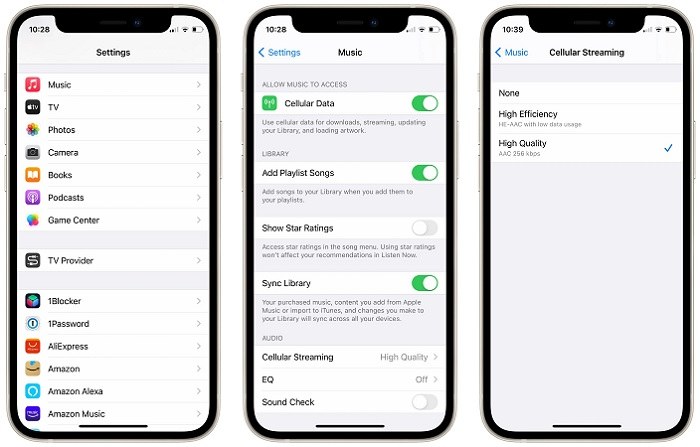
То же самое можно сделать для фотографий или картинок. Помимо отображения их в низком качестве, очень важно отключение функции автоматической загрузки в мобильных данных.
4. Отключите автоматическое воспроизведение видео в Safari и App Store
Опять же, воспроизведение видео может привести к тому, что iPhone будет использовать слишком много данных. А вот еще 2 совета по отключению автоматического воспроизведения видео как для браузера Safari, так и для магазина приложений.
For App Store:
Перейдите в Настройки > Магазин приложений > Автозапуск видео. Выберите только Wi-Fi или Выключено.

Для Safari:
Перейдите в раздел "Настройки" > "Специальные возможности" > "Воспроизведение". Найдите и отключите предварительный просмотр видео с автоматическим воспроизведением.

5. Отключить службы определения местоположения
Службы определения местоположения могут продолжать использовать мобильные данные в фоновом режиме, чтобы определить, где вы находитесь. Поэтому рекомендуется включать службы определения местоположения только тогда, когда вам действительно нужно использовать их для карт или подобных вещей. В противном случае просто отключите их, чтобы решить, почему мой iPhone использует так много данных.
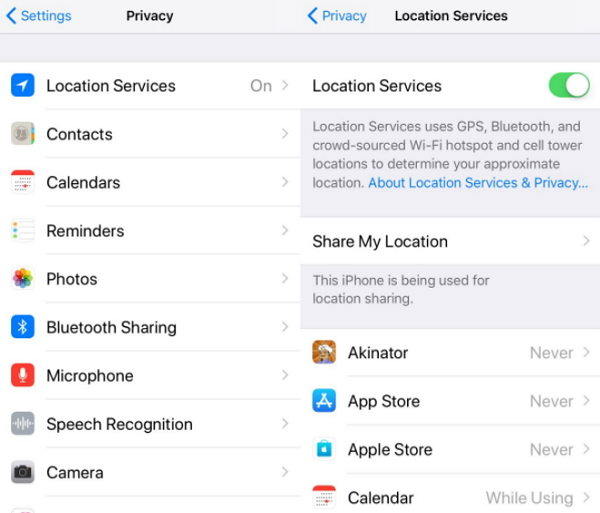
6. Обновление программного обеспечения
Иногда ваш iPhone внезапно использует слишком много данных не потому, что ваш iPhone на самом деле использует данные, а потому, что ваша версия iOS устарела и нуждается в обновлении для исправления ошибок или использования новых функций. Если это относится к вам, то обновите программное обеспечение.
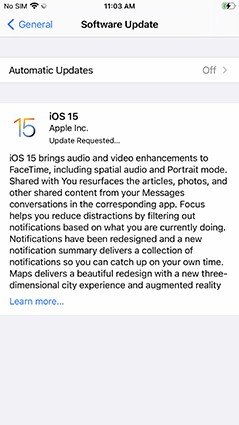
7. Отключить Wi-Fi Assist
И последнее, но не менее важное: поддержка Wi-Fi позволяет смартфону автоматически использовать сотовые данные, когда Wi-Fi недостаточно хорош. При этом без надобности используется большой объем данных. Лучше всего отключить эту опцию в самом низу настроек мобильных данных, чтобы исправить iPhone, использующий слишком много данных.
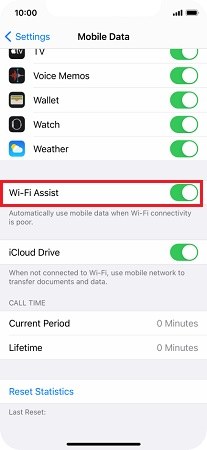
Бонус: Как исправить - данные iPhone не работают, с помощью ReiBoot
Что еще хуже, чем iPhone, использующий слишком много данных, так это то, что данные iPhone вообще не работают. Это может произойти внезапно или после обновления программного обеспечения. Вы можете попробовать простые способы проверить, но если сотовые данные по-прежнему недоступны на iPhone, то вы можете рассматривать это как системную проблему. Эти две проблемы можно исправить с помощью инструмента восстановления iOS - Tenorshare ReiBoot.
Сначала скачайте и запустите ReiBoot на вашем ПК или Mac, нажмите Start.

Затем выберите и нажмите кнопку Стандартный ремонт для продолжения. Таким образом, данные не будут потеряны.

Загрузите последнюю прошивку iOS. И дождитесь, когда она установится.

Теперь нажмите кнопку Запустить стандартный ремонт для восстановления системы. Это может занять несколько минут, пожалуйста, подождите.

Когда он завершится, ваш iPhone перезагрузится. Затем вы можете проверить, исправлен ли iPhone, использующий слишком много данных. Если нет, вы можете попробовать "Глубокое восстановление", но у вас должна быть резервная копия, потому что, в отличие от стандартного восстановления, она приведет к удалению данных.

Заключение
iPhone, внезапно использующий большой объем мобильных данных, раздражает всех. Это особенно актуально, если вы не знаете почему это происходит. В этом руководстве основное внимание уделяется решению проблемы потери данных для пользователей iPhone, в нем упоминаются различные методы исправления для iPhone, использующий слишком много данных. И вы можете использовать программное обеспечение для ремонта iOS Tenorshare ReiBoot в качестве главного решения.
- Исправить iPhone не восстанавливается в режиме восстановления;
- Исправить мой iPhone застрял на логотипе Apple,Экран iPhone стал черным, Застрявшая понижение версии iOS, Обновление iPhone застряло и т.д.
- Поддержка всех моделей iPhone и последней версии iOS 16 и более ранних версий
Выскажите своё мнение
Оставить комментарий
Оставьте свой отзыв о статьях Tenorshare

ReiBoot для iOS
№1 Бесплатное ПО для восстановления и ремонта системы iOS
Быстрое и простое восстановление